Word内存不足怎么解决?
时间:2025-09-12 10:16:05 299浏览 收藏
文章不知道大家是否熟悉?今天我将给大家介绍《Word内存不足解决方法大全》,这篇文章主要会讲到等等知识点,如果你在看完本篇文章后,有更好的建议或者发现哪里有问题,希望大家都能积极评论指出,谢谢!希望我们能一起加油进步!
Word提示内存或磁盘空间不足无法完成操作的解决方法有两种,以下是具体的操作步骤,还不了解的朋友们赶紧来看一看吧!
Word显示内存或磁盘空间不足怎么办?解决方案来了
方法一:
1、启动Word程序后,点击左上角的“文件”菜单。
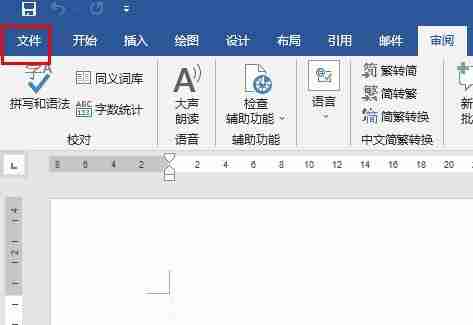
2、在打开的页面中,找到并点击左下角的“选项”按钮。
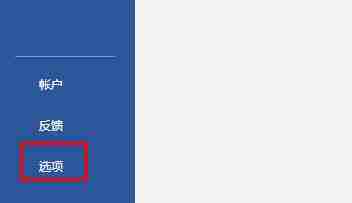
3、进入Word选项窗口后,选择左侧的“校对”功能,接着取消勾选右侧“在Word中更正拼写和语法时”下方的所有选项即可。
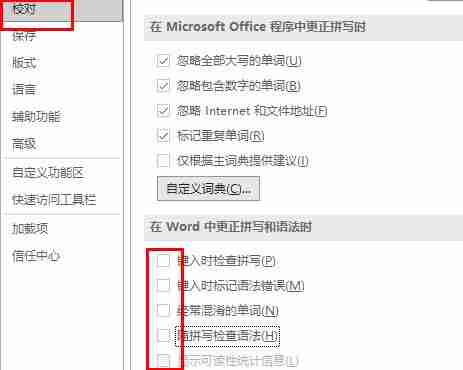
方法二:
1、首先,右键点击桌面的“回收站”图标,从弹出菜单中选择“清空回收站”。
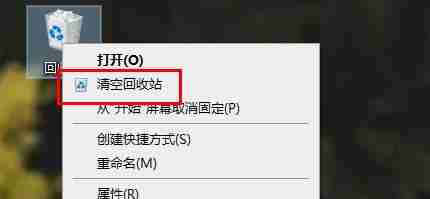
2、随后打开你常用的浏览器,进入“设置”页面,选择“清除上网痕迹”或类似选项,并将所有缓存数据彻底清除。
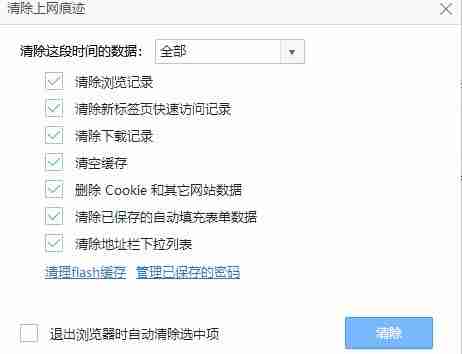
本篇关于《Word内存不足怎么解决?》的介绍就到此结束啦,但是学无止境,想要了解学习更多关于文章的相关知识,请关注golang学习网公众号!
相关阅读
更多>
-
501 收藏
-
501 收藏
-
501 收藏
-
501 收藏
-
501 收藏
最新阅读
更多>
-
328 收藏
-
294 收藏
-
300 收藏
-
391 收藏
-
482 收藏
-
326 收藏
-
418 收藏
-
226 收藏
-
264 收藏
-
494 收藏
-
303 收藏
-
497 收藏
课程推荐
更多>
-

- 前端进阶之JavaScript设计模式
- 设计模式是开发人员在软件开发过程中面临一般问题时的解决方案,代表了最佳的实践。本课程的主打内容包括JS常见设计模式以及具体应用场景,打造一站式知识长龙服务,适合有JS基础的同学学习。
- 立即学习 543次学习
-

- GO语言核心编程课程
- 本课程采用真实案例,全面具体可落地,从理论到实践,一步一步将GO核心编程技术、编程思想、底层实现融会贯通,使学习者贴近时代脉搏,做IT互联网时代的弄潮儿。
- 立即学习 516次学习
-

- 简单聊聊mysql8与网络通信
- 如有问题加微信:Le-studyg;在课程中,我们将首先介绍MySQL8的新特性,包括性能优化、安全增强、新数据类型等,帮助学生快速熟悉MySQL8的最新功能。接着,我们将深入解析MySQL的网络通信机制,包括协议、连接管理、数据传输等,让
- 立即学习 500次学习
-

- JavaScript正则表达式基础与实战
- 在任何一门编程语言中,正则表达式,都是一项重要的知识,它提供了高效的字符串匹配与捕获机制,可以极大的简化程序设计。
- 立即学习 487次学习
-

- 从零制作响应式网站—Grid布局
- 本系列教程将展示从零制作一个假想的网络科技公司官网,分为导航,轮播,关于我们,成功案例,服务流程,团队介绍,数据部分,公司动态,底部信息等内容区块。网站整体采用CSSGrid布局,支持响应式,有流畅过渡和展现动画。
- 立即学习 485次学习
